Rovnako ako automatickú odpoveď, ktorú ste si nastavili zo svojho e-mailového konta, aj Microsoft Teams ponúka funkciu Mimo kancelárie pre vašu komunikáciu cez čet. A ak máte veľkú skupinu, ktorá používa aplikáciu, je to skvelý spôsob, ako dať ostatným vedieť, že ste preč, a to s minimálnym úsilím.
Máte dva spôsoby prístupu k nastaveniu neprítomnosti v Microsoft Teams. Takže na začiatok použite to, čo je pre vás najvhodnejšie.
Získajte prístup k funkcii Mimo kancelárie v aplikácii Microsoft Teams
K funkcii Mimo kancelárie môžete v aplikácii Teams pristupovať buď zo svojho profilu, alebo zo svojich nastavení.
Z vášho profilu
Začnite kliknutím na ikonu profilu vpravo hore. Vyberte položku Nastaviť správu o stave . V dolnej časti kontextového okna kliknite na položku Naplánovať neprítomnosť .

Z vašich nastavení
Kliknite na ikonu Nastavenia a ďalšie (tri bodky) vpravo hore a vyberte položku Nastavenia . Vľavo vyberte položku Všeobecné . Vpravo posuňte zobrazenie nadol na položku Mimo kancelárie a kliknite na položku Plán .
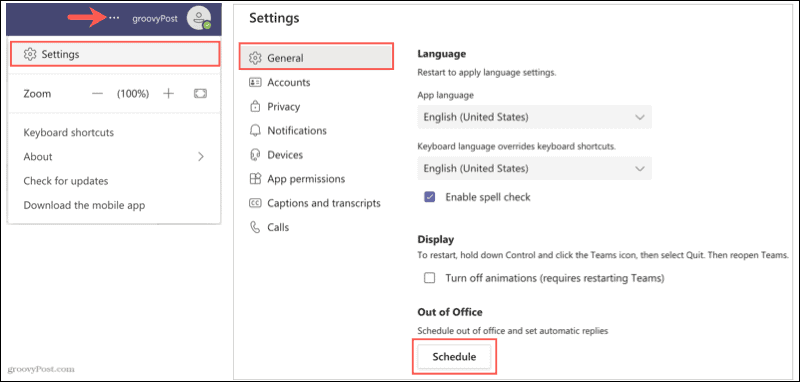
Nastavte si odpoveď mimo kancelárie
Použitím jednej z vyššie uvedených metód na prístup k funkcii Mimo kancelárie sa dostanete na rovnaké miesto.
- Vo vyskakovacom okne povoľte v hornej časti prepínač Zapnúť automatické odpovede .
- Napíšte správu do poľa. Upozorňujeme, že na nastavenie stavu a synchronizáciu s kalendárom programu Outlook je potrebná správa .
- Voliteľne môžete začiarknuť prvé políčko Odoslať odpovede mimo mojej organizácie . Potom máte možnosť vybrať iba svoje kontakty alebo všetkých externých odosielateľov. Ak chcete, môžete pre túto skupinu poskytnúť inú správu alebo správu skopírujte a prilepte vyššie.
- Ak chcete nastaviť plán pre odpoveď, začiarknite políčko Odosielať odpovede iba počas časového obdobia . Potom vyberte dátumy a časy začiatku a konca pre plán. Ak nie, môžete ho manuálne zapnúť a vypnúť.
- Po dokončení kliknite na tlačidlo Uložiť v dolnej časti.
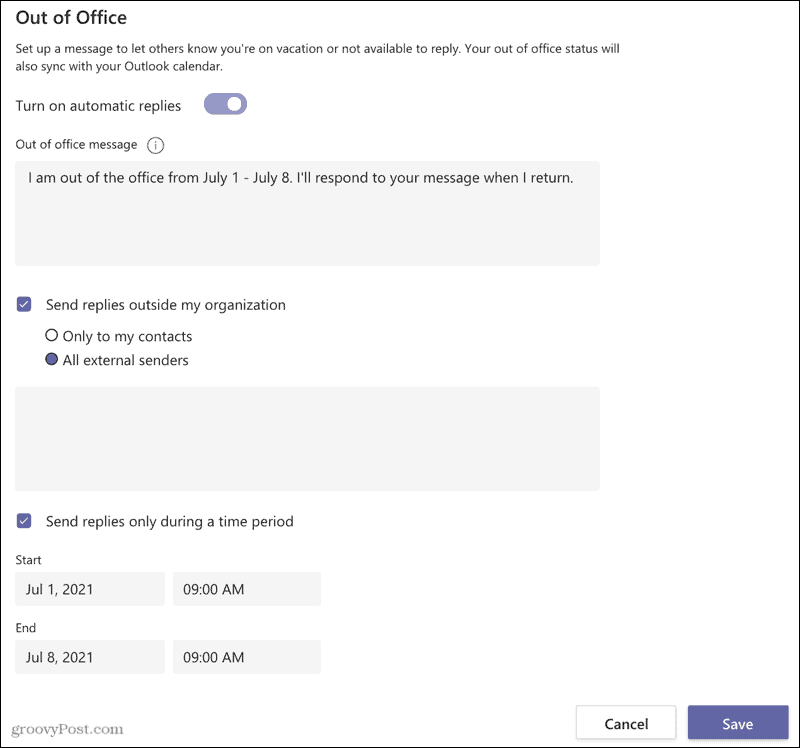
Ľuďom sa zobrazí vaša správa Nie som v kancelárii, keď vás budú kontaktovať v aplikácii Teams alebo keď si zobrazia váš profil.
A nezabudnite, že sa to synchronizuje s aplikáciou Outlook. Ak sa chcete dozvedieť viac o automatických odpovediach konkrétne v kalendári programu Outlook , pozrite si náš návod.

Dajte ostatným vedieť, že ste preč v Microsoft Teams
Nastavením odpovede mimo pracoviska v Microsoft Teams sa ostatní nebudú čudovať, prečo sa im neozvete. Toto je zdvorilý a praktický spôsob, ako informovať všetkých, že ste preč a kedy sa vrátite.
Ďalšie informácie nájdete v týchto súvisiacich postupoch:
![[VYRIEŠENÉ] „Tomuto vydavateľovi bolo zablokované spustenie softvéru na vašom počítači“ v systéme Windows 10 [VYRIEŠENÉ] „Tomuto vydavateľovi bolo zablokované spustenie softvéru na vašom počítači“ v systéme Windows 10](https://img2.luckytemplates.com/resources1/images2/image-2750-0408150428174.jpg)

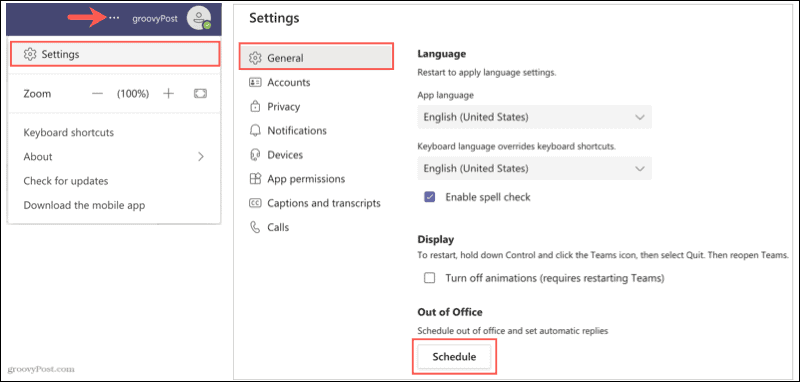
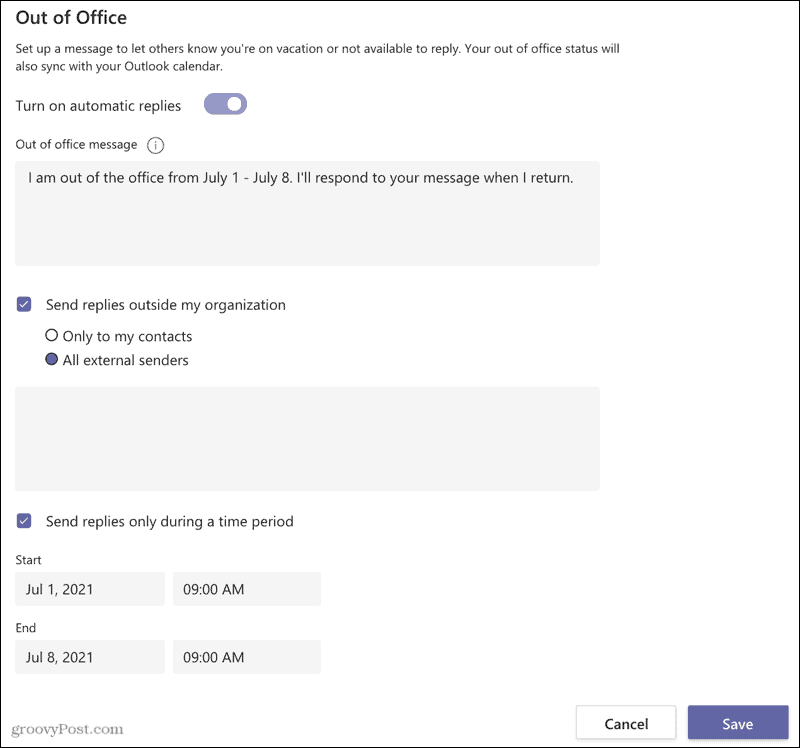


![[OPRAVENÉ] Kód chyby 0x80070035 Sieťová cesta sa nenašla v systéme Windows 10 [OPRAVENÉ] Kód chyby 0x80070035 Sieťová cesta sa nenašla v systéme Windows 10](https://img2.luckytemplates.com/resources1/images2/image-1095-0408150631485.png)






![Chyba 1058: Službu nelze spustit Windows 10 [VYŘEŠENO] Chyba 1058: Službu nelze spustit Windows 10 [VYŘEŠENO]](https://img2.luckytemplates.com/resources1/images2/image-3772-0408151015489.png)